MAYAモデリングで使いこなしたい7つの機能

- 3DCGモデリングをしてみたいです
- MAYAでのモデリングではどんな機能を使いますか
- MAYAモデリング中の不具合を解決したいです
このような悩み、疑問を解決する記事を書きました。
MAYAでモデリングを始めたいけどどのような機能を使用すればいいのかわからないという方は是非読んでみてください。
モデリングで使用する基本的な機能から、モデリング中によくある質問と解決策も紹介しています。
この記事を参考にしながら、3DCGモデリングのスキルを高めていきましょう!
MAYAモデリングで使う7つの機能
mayaのモデリングでよく使う機能をまとめました。
この機能を覚えておけば基本的なモデリング作業は問題なくできるはずです。
プリミティブ(基本図形)モデルの作成
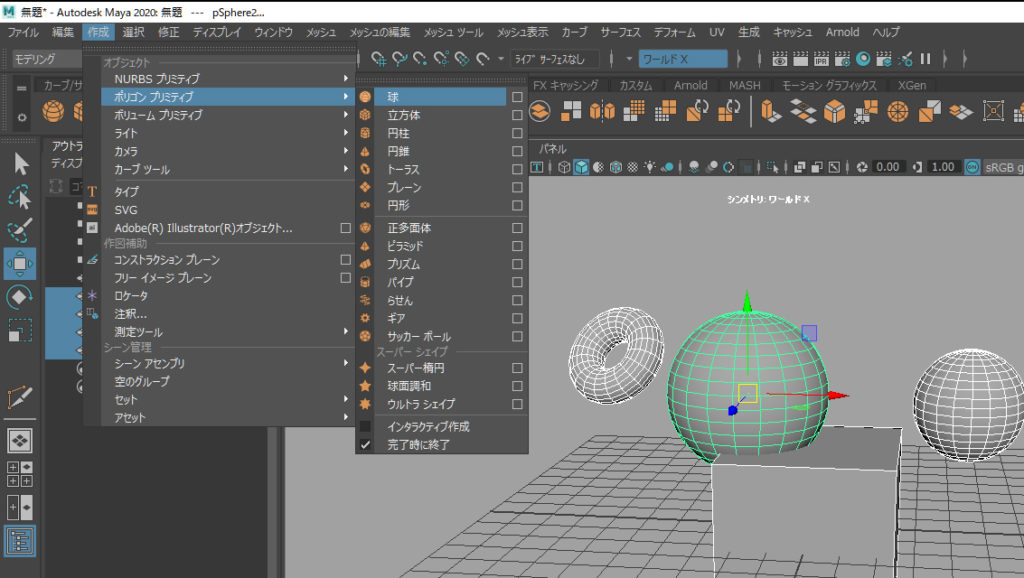
メニューの 作成>ポリゴンプリミティブ>好きな図形 から元となるモデルを配置できます。配置したモデルは、右側チャンネルボックスレイヤの数値を変えることでポリゴン分割数などを変えることができます。
円形などの分割数は8または4の倍数になるように設定しておくと円滑に作業ができます。
実際に仕事でも、このプリミティブモデルを編集することでゲームや映像作品で使うモデルを制作しています。まずは四角などのシンプルなカタチから色々つくってみましょう。
頂点編集
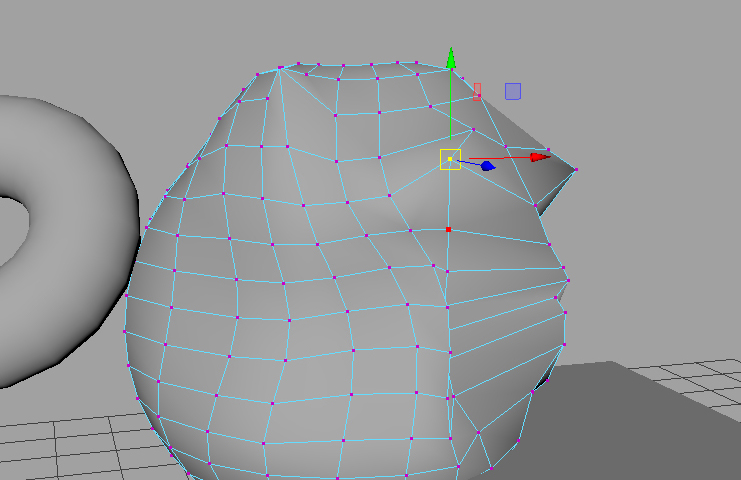
ポリゴンモデルの頂点を移動させることで、3Dモデルのカタチをつくっていきます。頂点以外にもエッジやフェースを移動させることももちろんあります。
頂点移動の時にCtrl+Shiftを押しながら操作することでエッジ上をスライドさせながら頂点移動することができます。(MAYAのバージョンによってはできません)
エッジスライドをすることで、ポリゴンモデルのシルエットをある程度維持したまま頂点を移動できるので覚えておきましょう。
マルチカット
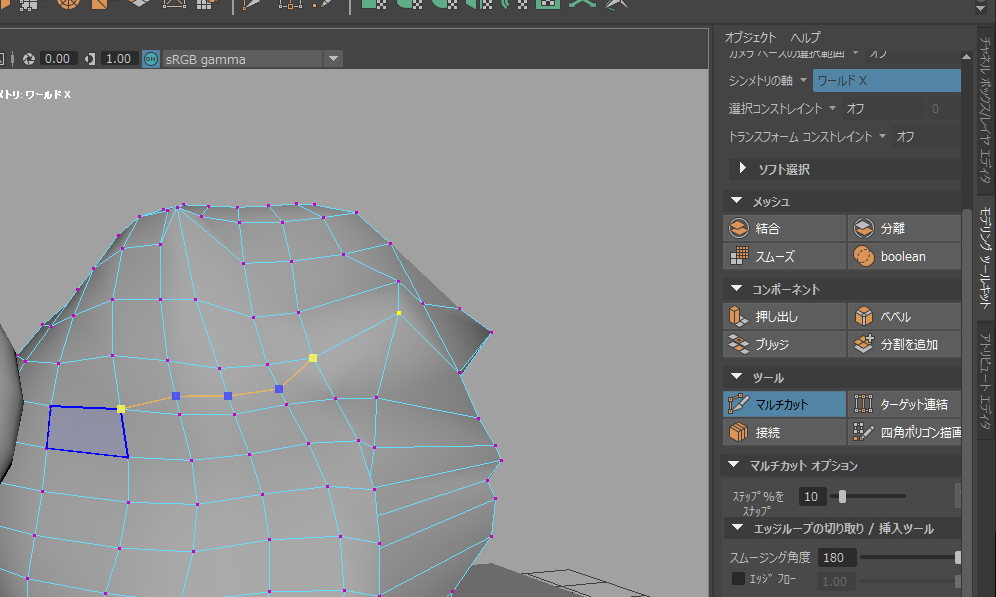
メッシュツールまたは右側モデリングツールキットからマルチカットが使えます。
このツールではポリゴンを線で分割することで、3Dモデルのカタチをつくることができます。Ctrlキーを押しながら分割するとエッジループ状にポリゴンを増やすこともできます。
頂点と頂点を結んでポリゴンの流れを変えるときにも役立ちます。
押し出し
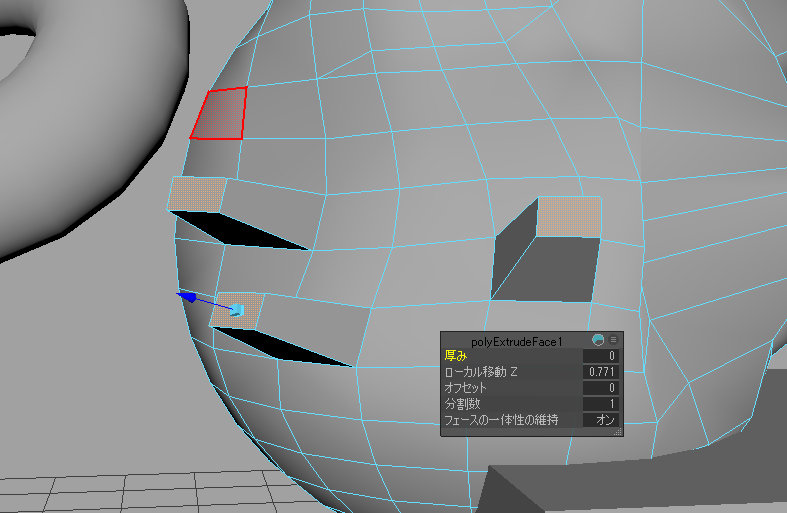
Ctrl+EまたはShiftキーを押しながらフェース移動 でポリゴンの面を押し出すことができます。
押し出し時のパラメータ調整で細かな設定をすることもできます。
ターゲット連結ツール
同様にメッシュツールかモデリングツールキットから使用できます。別々の頂点またはエッジをくっつけるときに役立ちます。
マージ
くっつけたい頂点を選択し メッシュの編集>マージ から使用できます。
距離のしきい値を調整することで、どれくらい近い距離の頂点が結合されるかを微調整できます。頂点どうしをくっつけるときに頻繁に使う機能です。
結合・抽出
複数オブジェクトを一体化したり、シェルごとに分割したりするときに使います。
一体化または分割したいオブジェクトをすべて選択し メッシュ>結合、分離 を選択して使用します。
結合、分離後は不要なグループデータがアウトライナ上にできるので、編集>種類ごとに削除>ヒストリ を行いデータをきれいにしましょう。
MAYAモデリングでの質問4選
MAYAでモデリングをしているときに疑問に思うであろう質問を4つまとめてみました。
それぞれ解決策も紹介していますので参考にしてみてください。
質問1:頂点が消えない
エッジをデリートキーで削除した時に、エッジだけ消えて頂点が消えない時があります。このときは、エッジをCtrl+デリートキーで削除することで、頂点も一緒に削除することができます。
質問2:メッシュに変な影ができる
モデリングをしているとポリゴンに変な影ができることがあります。
この時は、オブジェクトを選択して メッシュ表示>フェースに設定 を押すことで変な影が消えるはずです。
質問3:オブジェクトが真っ黒
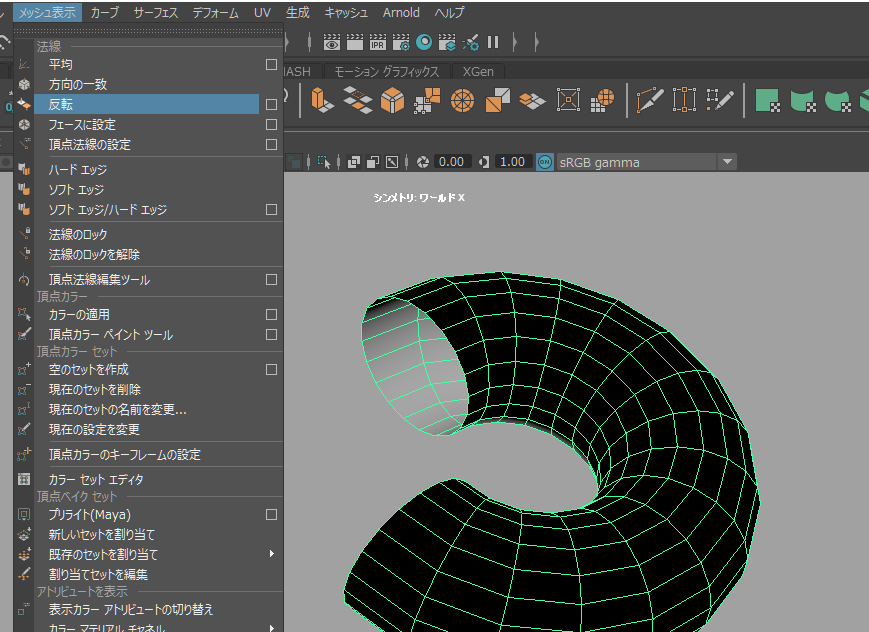
光の当たり方を計算する法線が逆向きの場合、ポリゴンオブジェクトが真っ黒になることがあります。
この時は、真っ黒になったポリゴンを選択して メッシュ表示>反転、または方向の一致 を選択することで法線方向が正常に戻りふつうに表示されるようになります。
質問4:選択メッシュだけ表示したい
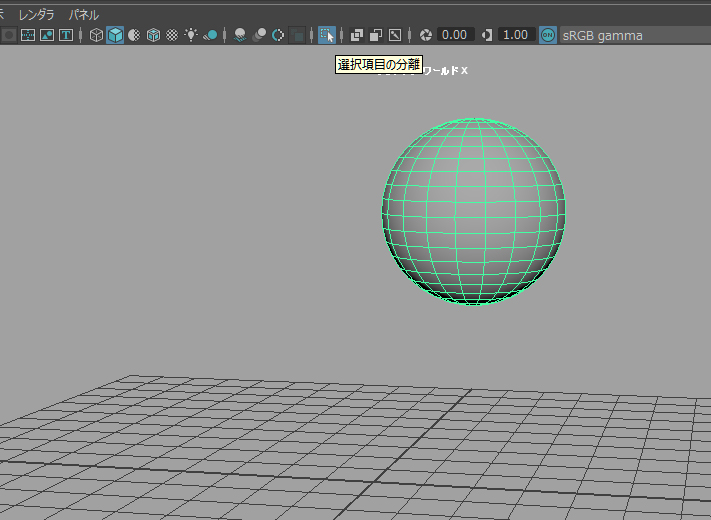
単一表示したいオブジェクトやフェース部分を選択した状態で作業画面上のメニューから選択項目の分離を選択することでソロ表示をすることができます。
再度同じアイコンボタンを押すことで元の全表示に切り替わります。
MAYAでのモデリングを理解したらUV展開の方法も覚えよう
この記事ではMAYAでのモデリング方法について解説してきました。
モデリング方法について理解したあとは、次のスキルアップにUV展開をマスターしましょう。
